بسم الله الرحمن الرحيم
السلام عليكم ورحمة الله وبركاته
أولاً : قم بأخذ صفحة جديدة بالمقاس الذي يناسبك .. وقم بوضع طبقة جديدة .. وقم بتحديد شكل مستطيل بإستخدام أداءة select كما في الشكل التالي ..

الآن قم بتعبئة هذه التحديد باللون الأسود كما في الشكل التالي

ثانياً : قم بوضع طبقة ثانية جديدة .. الآن إبداء من الزوايا سواء اليمنى أو اليسرى وأعمل تحديداً أخراً ولكن الآن يكون مربع الشكل وقم بتعبئته باللون الأبيض كما في الشكل التالي ..

ملحوظة..الصورة لم تتغير لكن قمنا بتكبير الشاشة بإستخدام أداة الزوم zoom العدسة
ثالثاً :بعد ذلك قم بنسخ هذا المربع مع مراعاة وجود التحديد .. وذلك بالضغط على مفاتيح ALT+CTRl+Shift ومن ثم قم بسحب المربع للأسفل وسينسخ معك ..
وظيفة الــ Alt+Ctrl هو تكرار التحديد أما الـ shift لكي يكون التكرار مستقيماً .. كما في الشكل القادم

قم الآن بتكرار العملية السابقة في الجهة اليسرى حتى تصل إلى أخر الفيلم .. ومن ثم إذهب وكرر العملية في الجهة اليمنى بمجرد نسخ الجهة اليسرى .. كما في الشكل التالي ...

خامساً : قم بإدراج بعض الصور التي تريدها أن تكون في الفيلم بمجرد النسخ .. واللصق في هذه الصفحة التي تعمل فيها .. كما في الشكل التالي

سادساً ..قم بصف هذه الصور المدرجة على حسب تنسيقك وضعها في الفيلم كما في الشكل التالي ..
بالإمكان عمل تحديد إطار على الصور وذلك بإخيار اللون الأبيض والذهاب من قائمة edit وإختيار أمر stroke وحدد هناك مقاس الإطار بالبيكسل وأضغط على موافق وسيظهر الإطار المطلوب..

سابعاً : .. يوجد الآن لديك عدة طبقات يجب عليك أن تجعلها في طبقة واحدة لكي نطبق عليها مؤثر .. وذلك بضغط المواس على الرابط الذي بجانب الطبقة كما في الشكل التالي .. والهدف من ذلك لكي تكون مرتبطة مع بعضها في التحريك ..

الأن وبعد صنع الرابط كما في الشكل السابق link قم بالضغط على مفتاح Ctrl+e وذلك لكي يجعل الرابط المحدد في طبقة واحدة كما في الشكل القادم ..

كما تلاحظون أن الفيلم أصبح في طبقة واحدة ..
ثامناً : قم بتطبيق الموثر (filter) التالي وأنت في نفس الطبقة :

تلاحظ الآن ستظهر لك شاشة التابعة لهذا الفلتر كما في الشكل التالي ..

الآن حرك الشكل المستقييم الذي في الشاشة اليسرى على شكل متموج لكي تلاحظ النتيجة التالية

الأن طبق الشكل السابق وأضغط على مفتاح ok وترى النتيجة ..

بإمكانك تقديم هذا الصورة بظل وخلفة على رغبتك !!

سلملم

ودربكم خضررررررررررررررر :banana:

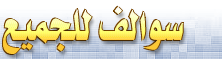

 عرض نسخة للطّباعة |
عرض نسخة للطّباعة |
 ارسل هذه الصفحة لصديق]
ارسل هذه الصفحة لصديق]